Win7运行命令设置开机打开项的方法
时间:2024/4/9作者:未知来源:盾怪网教程人气:
- [摘要]我们设置电脑开机启动项可以用来解决一些电脑问题,也可以进行一些电脑的相关设置。但是我们要怎么运行命令来设置开机启动项呢?小编接下来就来告诉你们怎么运行命令来设置开机启动项。首先,敲击键盘&l...
我们设置电脑开机启动项可以用来解决一些电脑问题,也可以进行一些电脑的相关设置。但是我们要怎么运行命令来设置开机启动项呢?小编接下来就来告诉你们怎么运行命令来设置开机启动项。
首先,敲击键盘“WIN+R”打开运行窗口。
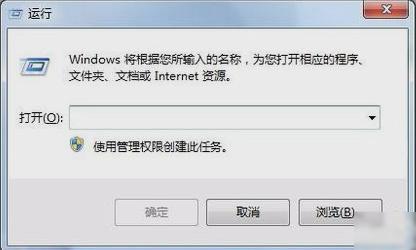
接着,在打开的运行窗口里输入“msconfig”,再点确定。
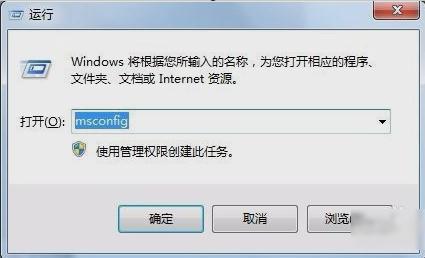
下一步,打开之后,点“启动”那一栏。

然后就可以看到所有要启动的项目,如果想那个项目在启动计算机是不启动,那就在那个项目前面的选择框中勾掉选项

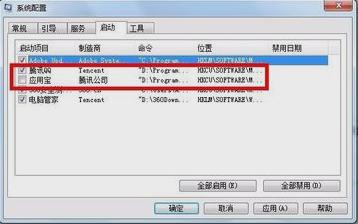
最后勾好之后,再点确定就搞定啦~~
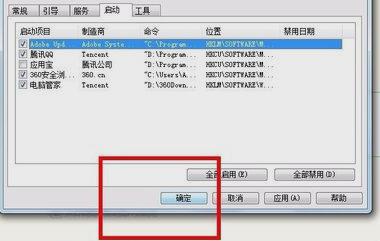 windows 7 的设计主要围绕五个重点——针对笔记本电脑的特有设计;基于应用服务的设计;用户的个性化;视听娱乐的优化;用户易用性的新引擎。 跳跃列表,系统故障快速修复等,这些新功能令Windows 7成为最易用的Windows。
windows 7 的设计主要围绕五个重点——针对笔记本电脑的特有设计;基于应用服务的设计;用户的个性化;视听娱乐的优化;用户易用性的新引擎。 跳跃列表,系统故障快速修复等,这些新功能令Windows 7成为最易用的Windows。
关键词:Win7运行命令设置开机打开项的办法